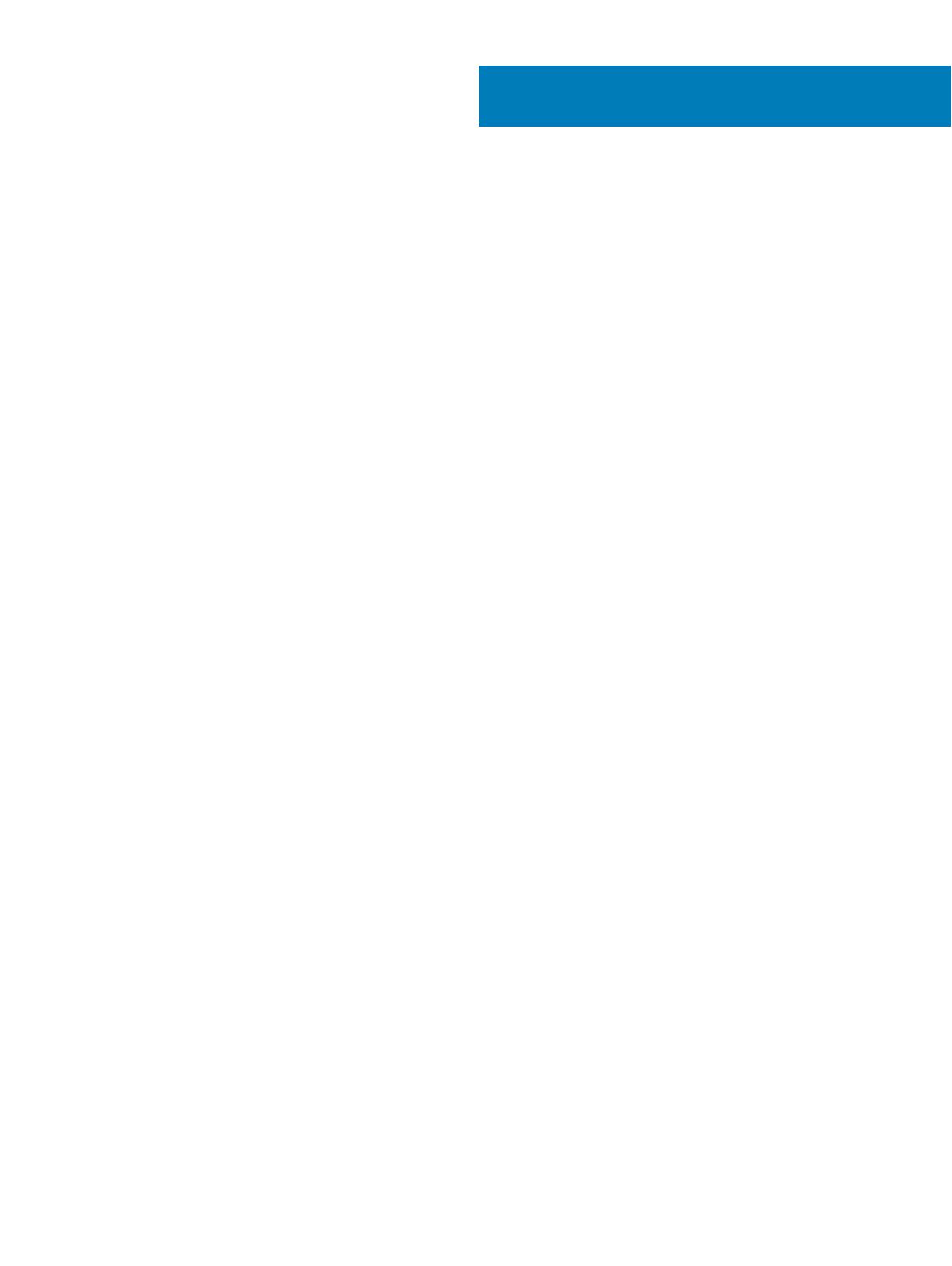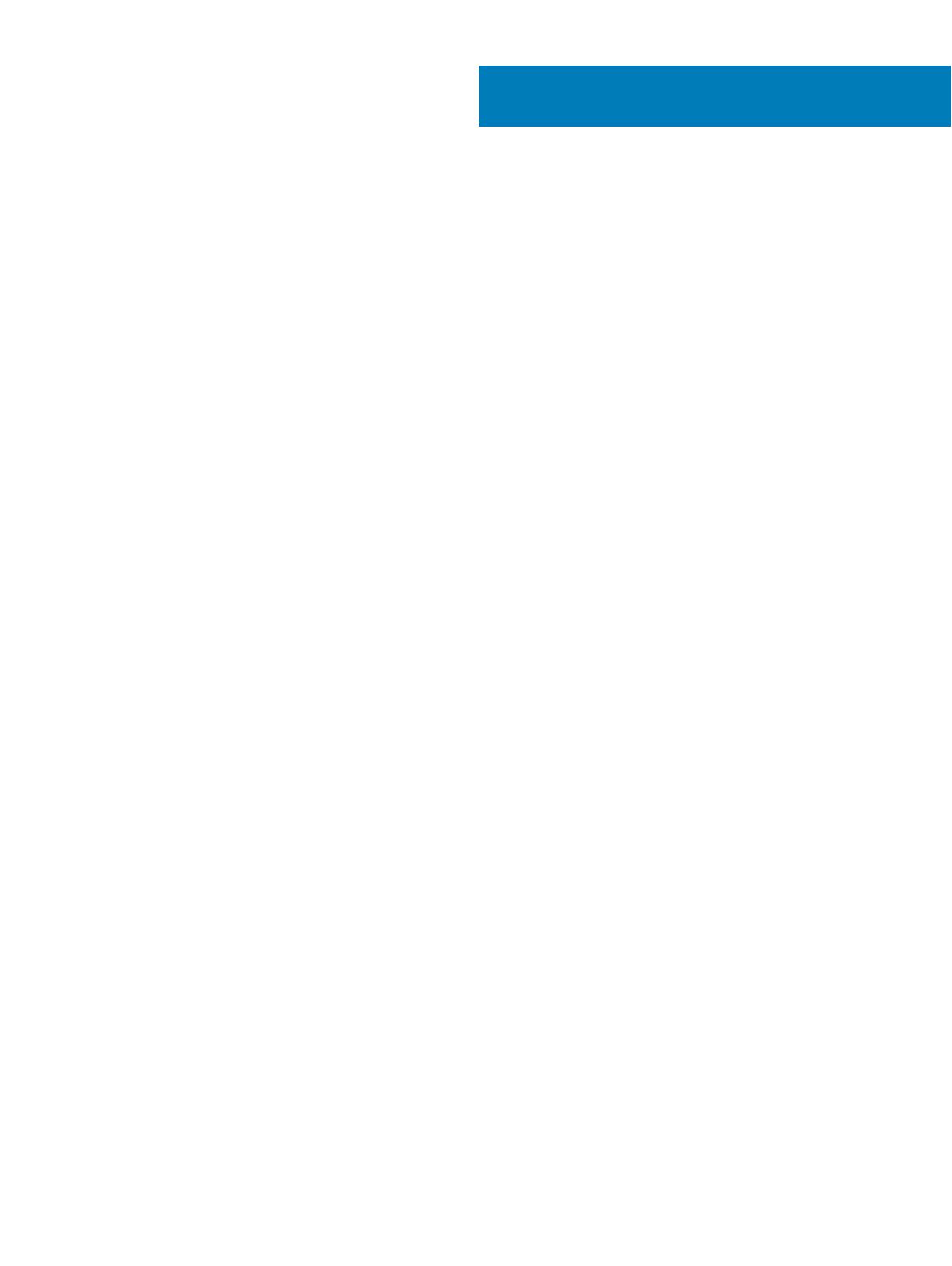
目次
1 はじめに...........................................................................................................................................................4
高可用性の概要................................................................................................................................................................. 4
2 高可用性アーキテクチャ....................................................................................................................................5
高可用性のシステム要件.................................................................................................................................................... 5
3 Windows Server 2012 での高可用性...............................................................................................................7
クラスタ役割の作成.............................................................................................................................................................. 7
4 Windows Server 2012 での高可用性の実現...................................................................................................10
Windows Server 2012 でのフェールオーバークラスタ機能の追加.....................................................................................10
ファイル共有監視の作成.................................................................................................................................................... 16
クラスタクォーラムの設定................................................................................................................................................17
クラスタ役割の作成............................................................................................................................................................ 19
5 MySQL InnoDB での高可用性の実現............................................................................................................22
MySQL InnoDB での高可用性........................................................................................................................................ 22
MySQL InnoDB データベースのインストール..................................................................................................................... 22
MySQL InnoDB サーバインスタンスの確認.......................................................................................................................22
MySQL InnoDB 用のクラスタインスタンスの作成..............................................................................................................23
MySQL InnoDB クラスタへのサーバインスタンスの追加.................................................................................................... 24
MySQL ルーターの設定.................................................................................................................................................... 25
MySQL InnoDB サーバでのデータベースとユーザーの作成...............................................................................................26
6 MongoDB での高可用性の実現.....................................................................................................................27
MongoDB のインストール...................................................................................................................................................27
MongoDB データベース用のレプリカサーバの作成............................................................................................................28
データベースユーザーの作成.............................................................................................................................................. 28
MongoDB 用の DBadmin ユーザーの作成......................................................................................................................29
mongod.cfg ファイルの編集.............................................................................................................................................. 29
サーバでのレプリケーションの開始.................................................................................................................................29
7 Teradici デバイスでの高可用性の実現............................................................................................................ 33
HAProxy のインストールと設定..........................................................................................................................................33
Wyse Management Suite サーバのインストール..............................................................................................................35
8 Wyse Management Suite の Windows Server 2012 へのインストール..............................................................36
9 インストール後のチェック................................................................................................................................. 37
10 トラブルシューティング................................................................................................................................... 39
目次
3